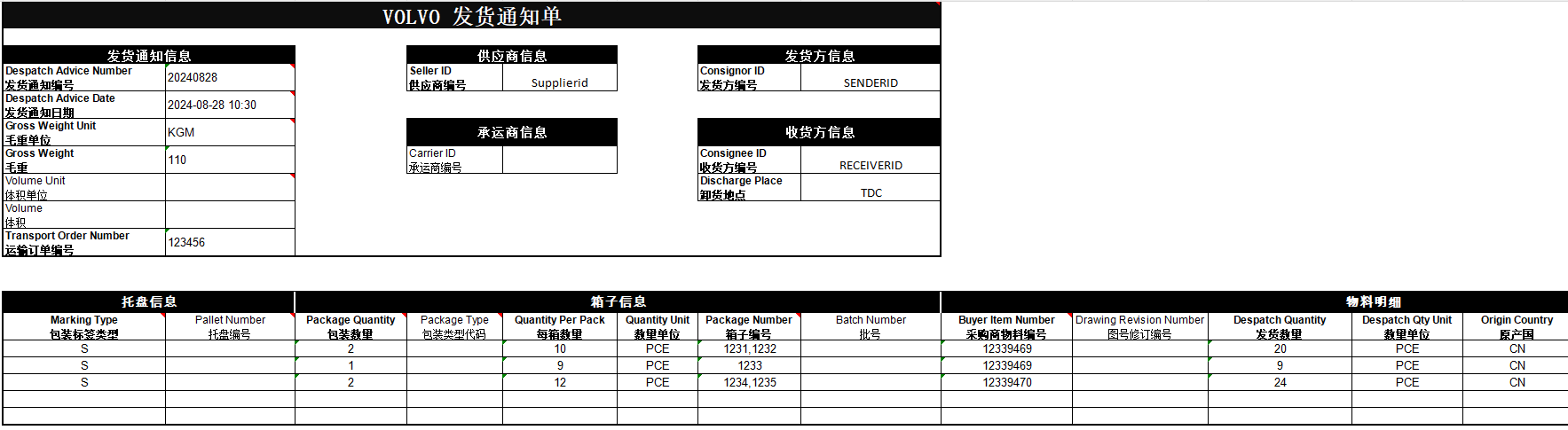目录
1.浏览器控制台报错
2.Vue入门
3.Vue模版语法
4.数据绑定
5.el与data的两种写法
总结

本系列属于纯干货系列,我们也不多说,直接上干货。
1.浏览器控制台报错
GET http://127.0.0.1:5500/favicon.ico 404 (Not Found)
具体如下图

这是为什么呢???
其实这就是一个页签资源找不到了,我们看网络GET请求并没有在vue的服务器里找到资源,我们这时候只需要在项目的根路径下放一个图片,将图片名和后缀全部修改为如下所示favicon.ico,即可。
2.Vue入门
直接上入门代码,代码内部提供了详细的注释,下面是一些解释:
这段代码是一个使用Vue.js框架的简单示例。下面对代码进行逐行解释:
-
<script type="text/javascript" src="../js/vue.js"></script>:引入Vue.js库,用于使用Vue框架的功能。 -
<div id="root">:一个容器元素,用于将Vue实例渲染到页面上。 -
<h2>我是 {{name}} 公司的CEO {{comp}} </h2>:二级标题,使用Vue的差值表达式来显示动态数据。{{name}}和{{comp}}会分别被Vue实例中的name和comp属性的值替换。 -
<script type="text/javascript">:JavaScript脚本的开始标签。 -
Vue.config.productionTip = false:设置Vue的配置,这里是禁止Vue在启动时生成生产提示。 -
const vm = new Vue({:创建Vue实例的语法,vm是Vue实例的名称,可以取任意合法的变量名。 -
el:'#root',:通过el选项指定Vue实例要挂载的容器,这里指定为id为root的元素。 -
data:{:Vue实例的一个选项,用于定义数据。 -
name:'WenJGo',:一个数据属性,名称为name,初始值为WenJGo。
以上就是这段代码的解释,它的功能是在页面上显示"hello"和一段动态数据。
<!DOCTYPE html>
<html lang="en">
<head>
<meta charset="UTF-8">
<meta name="viewport" content="width=device-width, initial-scale=1.0">
<title>01初识vue</title>
<!-- 引入Vue -->
<script type="text/javascript" src="../js/vue.js"></script>
</head>
<body>
<!-- 准备好一个容器 -->
<div id="root">
<h1>hello</h1>
<!-- 这里的{{}}是差值表达式(也称差值表达式) -->
<!-- 注意区分js表达式和js代码,{{放js表达式}}
1.表达式:一个表达式会生成一个值,可以放在任何一个需要值的地方
(1)a
(2) a + b
(3) function(1)
(4) x === y ? 'a' : 'b'
2.js代码(语句):
(1) if
(2) for
-->
<h2>我是 {{name}} 公司的CEO {{comp}},{{1+5}},{{Date.now()}} </h2>
</div>
<script type="text/javascript">
// 阻止vue产生提示
Vue.config.productionTip = false
// 创建vue实例
const vm = new Vue({
// el(element),这里用于指定当前vue为哪个容器服务,通常为css选择器字符串
// 这里的通常也就是说还有其他写法,只是不常用如下所示
// el:document.getElementById('root')
el:'#root',
data:{
// data中用于存储数据
// 数组给el指定的容器使用,其他的容器无法使用
// 在以后使用组件之后,data就不是对象的形式了,是函数
name:'WenJGo',
comp:'Masoul科技有限公司'
}
})
</script>
</body>
</html>如果不采用id选择器,而采用类选择器,有相同的class的话vue只会解析第一个
一个容器若有多个vue实例,则只采用第一个vue容器,所以容器和vue实例是一对一的关系
3.Vue模版语法
(1)插值语法:适合写在标签体里的内容
<h1>标签体</h1>(2)指令语法:适合用于解析标签(v-bind用于解析标签属性)
<h1 x="标签属性">标签体</h1>下面是详细解释:
Vue的标签语法和指令语法是Vue框架中常用的语法,用于在HTML模板中动态地渲染数据和操作DOM元素。
- 标签语法 Vue使用双大括号 {{}} 来绑定数据,将数据动态渲染到HTML中。例如:
<div>
<p>{{ message }}</p>
</div>
其中message是Vue实例中的一个数据,它将动态地渲染到<p>标签中。
- 指令语法 指令是Vue中用于操作DOM元素的方法,以v-开头。常用的指令有v-model、v-bind和v-on。
- v-model指令用于在表单元素上实现双向数据绑定。例如:
<input v-model="message" type="text">
其中message是Vue实例中的一个数据,当用户在输入框中输入内容时,会自动更新到message中,反之亦然。
- v-bind指令用于将Vue实例中的数据绑定到HTML元素的属性上。例如:
<img v-bind:src="imageUrl">
其中imageUrl是Vue实例中的一个数据,它将绑定到<img>标签的src属性上。
- v-on指令用于监听DOM事件,并在触发时调用Vue实例中的方法。例如:
<button v-on:click="handleClick">Click me!</button>
当用户点击按钮时,会调用Vue实例中的handleClick方法。
除了上述常用的指令外,Vue还提供了许多其他指令,如v-if、v-for、v-show等,可以实现更丰富的操作和逻辑控制。
示例代码如下:
<!DOCTYPE html>
<html lang="en">
<head>
<meta charset="UTF-8">
<meta name="viewport" content="width=device-width, initial-scale=1.0">
<title>模版语法</title>
<script type="text/javascript" src="../js/vue.js"></script>
</head>
<body>
<!-- 准备好一个容器 -->
<div id="root">
<h1>插值语法</h1>
<h4>你好,{{name}}</h4>
<hr/>
<h1>指令语法</h1>
<!-- 加上v-bind:之后,vue会把""中的东西当做表达式执行 -->
<a v-bind:href="url.toUpperCase()" v-bind:x="gogogo">
点击去学习{{name}}的人工智能文章嘿嘿
</a>
<!-- v-bind:的简写 -->
<!-- 'v-bind:' 可以简写为 ' : '-->
<a :href="url2">
点击去学习{{school.name}}的另一个人工智能文章嘿嘿
</a>
<a :href="Date.now()">
时间戳
</a>
</div>
</body>
<script type="text/javascript">
Vue.config.productionTip = 'false'
new Vue({
el:'#root',
data:{
name:'WenJGo111',
url:'https://blog.csdn.net/DDDDWJDDDD/article/details/141531378?spm=1001.2014.3001.5501',
url2:'https://blog.csdn.net/DDDDWJDDDD/article/details/138379882',
gogogo:'yesyessss',
school:{
name:'WenJGo222'
}
}
})
</script>
</html>4.数据绑定
v-bind是Vue中的一个指令,用于将Vue实例中的数据绑定到HTML元素的属性上,实现单向数据绑定。
例如,我们可以使用v-bind将Vue实例中的一个数据绑定到一个图片的src属性上:
<img v-bind:src="imageUrl">
在这个例子中,属性绑定是单向的,即Vue实例中的数据发生变化时,会自动更新到绑定的属性上,但是如果用户修改了src属性的值,不会自动反映到Vue实例中的数据上。
而v-model是Vue中的另一个指令,用于实现双向数据绑定。它可以将表单元素的值与Vue实例中的数据进行双向绑定,实现数据的即时更新。
例如,我们可以在一个输入框中使用v-model指令来绑定Vue实例中的一个数据:
<input v-model="message" type="text">
这样,当用户在输入框中输入内容时,Vue实例中的message数据会自动更新,反之亦然。这就是双向绑定,数据的变化会自动更新到视图,视图的变化也会自动更新到数据。
需要注意的是,v-model指令只能用于表单元素上,如输入框、复选框、单选框等,而且有一些特殊用法,如在复选框中使用v-model可以绑定一个数组,实现多选功能。
总结起来,v-bind实现了单向数据绑定,将Vue实例中的数据绑定到HTML元素的属性上;而v-model实现了双向数据绑定,将Vue实例中的数据与表单元素的值进行双向绑定,使数据的变化能够即时反映到视图,并且视图的变化也能够即时更新到数据。
示例代码如下:
<!DOCTYPE html>
<html lang="en">
<head>
<meta charset="UTF-8">
<meta name="viewport" content="width=device-width, initial-scale=1.0">
<title>数据绑定</title>
<script type="text/javascript" src="../js/vue.js"></script>
</head>
</head>
<body>
<!--
v-bind:是一个单向的数据绑定,可从data中读取数据
但是不可以影响data中的数据
v-model:是一个双向的数据绑定,可从data中读取数据
也可以影响data中的数据
-->
<div id="root">
单向数据绑定:<input type="text" v-bind:value="name">
<br>
双向数据绑定:<input type="text" v-model:value="name">
<br>
<h2 v-bind:x="name">你好啊</h2>
<!-- 这里会报错,因为v-model不支持h2
因为v-model只能应用在表单类元素
(输入类元素:input,单选多选框等)上
这些元素都有value值,v-model就是影响value的
-->
<!-- v-model:value可以简写为v-model因为v-model默认搜集的就是value值 -->
<h2 v-model:x="name">你好啊</h2>
</div>
</body>
<script type="text/javascript">
Vue.config.productionTip = false
new Vue({
el:'#root',
data:{
name:'WenJGo'
}
})
</script>
</html>5.el与data的两种写法
-
el的两种写法: a) 在创建Vue实例时配置el属性。 b) 先创建Vue实例,然后通过vm.$mount('#root')指定el的值。
-
data的两种写法: a) 对象式:将data选项设置为一个普通的JavaScript对象。 b) 函数式:将data选项设置为一个返回对象的函数。
如何选择写法: 目前可以选择任意一种写法,但是在学习到组件时,必须使用函数式写法,否则会报错。
- 一个重要的原则: 由Vue管理的函数不能使用箭头函数,如果使用了箭头函数,this将不再指向Vue实例。
示例代码如下:
<!DOCTYPE html>
<html lang="en">
<head>
<meta charset="UTF-8">
<meta name="viewport" content="width=device-width, initial-scale=1.0">
<title>el与data的两种写法</title>
<script type="text/javascript" src="../js/vue.js"></script>
</head>
</head>
<body>
<div id="root">
<h1>你好,{{name}}</h1>
</div>
<div id="app">
<h1>你好,{{name}}</h1>
</div>
</body>
<script type="text/javascript">
Vue.config.productionTip = false
const v = new Vue({
// 第一种el写法
// el:'#root',
data:{
name:'WenJGo'
}
})
console.log(v)
setTimeout(() =>{
// 这种写法比较灵活,比如这里可以等1s再动
// 第二种el写法
v.$mount('#root')
// mount
},1000);
// data的两种写法
new Vue({
el:'#app',
// data的第一种写法,对象的形式
// data:{
// name:'masoul'
// }
// data的第二种写法,函数的形式
data(){
// data:function(){:这里的this发现是vue实例对象
// data:()=>{:这里的this发现是全局的window
// 所以这里直接写成data:function(){可以简化为data(){
console.log('@@@',this)
return{
name:'MASOUL'
}
}
})
</script>
</html>总结
大家继续加油,下面会更新MVVM模型等后续的vue知识。